- Ini adalah komputer laptop.
Ini adalah komputer yang sama dengan yang diam dan memiliki detail yang sama, hanya yang lebih kecil. Itu sebabnya laptop lebih mahal.
Itu dapat dibandingkan dengan ponsel, dan komputer biasa dengan telepon rumah biasa.
Untuk buka disk atau flash drive di laptop, Anda harus memasukkannya terlebih dahulu.
Mari kita mulai dengan disk CD atau DVD:
Lihatlah laptop:

Baik di samping atau di depannya adalah perangkat disk. Ini disebut drive CD atau DVD.

Untuk membukanya, Anda perlu mengklik tombol persegi panjang kecil.
Ketika Anda mengklik tombol ini, klik akan berbunyi dan drive akan keluar sedikit dari laptop. Dengan hati-hati "bantu" dia mendorong maju untuk berhenti. Maka Anda harus benar-benar "meletakkan" disk di atasnya dengan sisi mengkilap ke bawah dan "mendorong" ke dalam laptop sampai Anda mendengar bunyi klik.
Setelah Anda memasukkan disk, tunggu 15 detik: disk dapat terbuka dengan sendirinya (ini terjadi pada disk yang merekam film dan musik). Jika ini tidak terjadi, buka ikon My Computer. Itu terletak di desktop, yaitu di layar, atau dapat dibuka dari tombol Start:
Kemudian klik dua kali ikon "drive CD-ROM" (ini juga bisa disebut drive CD-RW, DVD, DVD-RW).
![]()
Ini akan membuka apa yang direkam pada disk.
Sekarang mari belajar buka flash drive. Mereka terlihat seperti ini:

Untuk membuka USB flash drive pada laptop, Anda harus memasukkannya ke dalam lubang khusus:
Anda akan menemukan beberapa lubang ini di samping atau di belakang.
Setelah Anda memasukkan USB flash drive ke salah satu lubang, buka "My Computer" (Saya mengingatkan Anda bahwa ia berada di "Start" atau di desktop).
Ikon baru akan muncul di sana. Sebagai contoh, ini:
Ikon ini biasa disebut " Disk yang dapat dilepas". Klik dua kali dengan tombol kiri mouse. Anda akan melihat apa yang tertulis di USB flash drive (file dan folder).
Sebelum Anda mendapatkan flash drive USB dari laptop, klik ikon khusus di kanan bawah (di sebelah jam) satu kali dengan tombol kiri mouse.
Pesan "Lepaskan Perangkat Penyimpanan Massal USB dengan Aman" muncul. Klik sekali dengan tombol kiri mouse. Pesan "Perangkat keras dapat dihapus." Sekarang Anda bisa mendapatkan flash drive dari komputer.
Flash drive populer media yang bisa dipindahkan informasi - analog modern disket usang. Tetapi kemudahan penggunaan yang jelas seringkali mengarah pada kecerobohan dan kecerobohan dalam penggunaan perangkat, yang hasilnya adalah kegagalan flash. Jadi, mari kita bicara tentang cara menggunakan flash drive.
- Anda harus menghubungkan USB flash drive ke konektor USB sebelum menyalakan komputer atau setelah memuat penuh. Flash drive yang terhubung saat boot mungkin tidak dikenali oleh sistem, dalam hal ini komputer harus di-boot ulang. Jika USB flash drive yang terhubung ke komputer tidak dikenali, cukup atur ulang ke konektor USB lain.
- Setelah menghubungkan flash, ikon dengan panah hijau muncul di kanan bawah layar, dan muncul di bagian "My Computer" disk tambahanartinya flash. Anda dapat mengidentifikasi drive ini dengan fakta bahwa namanya selalu dimulai dengan USB.
- Gunakan flash drive persis sama dengan flash drive biasa. drive logis - Anda membuka USB flash drive dan menyalin file ke sana atau dari sana. Harap dicatat bahwa kecepatan blitz lebih rendah dari kecepatan hard drivejadi penyalinan akan membutuhkan lebih banyak waktu.
- Salah satu syarat utama bagaimana menggunakan flash drive dengan benar adalah Anda tidak dapat menghapus flash drive saat merekam informasi di dalamnya. Ini dapat menyebabkan hilangnya informasi dan bahkan kerusakan pada perangkat.
- Jika flash drive selesai dan Anda harus menghapusnya dari komputer, Anda harus terlebih dahulu menonaktifkannya secara terprogram. Untuk melakukan ini, klik kanan pada ikon drive flash di sudut kanan bawah layar. Pesan “Lepas perangkat dengan aman” muncul. Klik pada judulnya. Jendela Safe Eject muncul. Jika satu perangkat flash terhubung, klik saja tombol "Stop". Jika beberapa perangkat terhubung, pertama-tama Anda harus memilih yang ingin Anda putuskan, dan kemudian tekan tombol. Setelah itu, muncul pesan yang menyatakan bahwa perangkat USB dapat dihapus. Jika sistem melaporkan bahwa perangkat tidak dapat dihapus, Anda memiliki file yang terbuka di flash atau salin belum selesai. Tutup file dan coba lagi.
- Jika Anda masih melepas USB flash drive selama penyalinan dan Anda memiliki pelanggaran file (Anda tidak dapat menyalin file dari itu atau menghapusnya), flash harus diformat ulang. Untuk melakukan ini, pergi ke "My Computer", klik kanan pada ikon flash dan pilih "Format". Setelah selesai memformat, flash drive akan dihapus dan dapat digunakan nanti.
- Terkadang flash drive tidak dikenali pada konektor di bagian depan komputer. Ini disebabkan oleh fakta bahwa mereka lebih sering digunakan dan lebih aus. Selain itu, konektor ini dilengkapi dengan housing dan tidak berkualitas tinggi. Jika flash drive tidak dikenali, cukup pindah ke konektor di bagian belakang komputer.
Jangan lupa cara menggunakan flash drive dengan benar. Ingat bahwa berapa tahun perangkat ini akan bertahan untuk Anda tergantung pada keakuratan Anda.
Ini adalah komputer laptop.
Laptop adalah komputer yang sama dengan yang pribadi. Dan memiliki detail yang sama, hanya ukuran yang lebih kecil. Itu sebabnya laptop lebih mahal.
Laptop bisa dibandingkan dengan ponsel, sementara biasa komputer pribadi - dengan telepon rumah biasa.
Untuk buka disk, floppy disk atau USB flash drive pada laptop, Anda harus memasukkannya terlebih dahulu.
Lihatlah laptop:

Jika laptop memiliki floppy drive khusus, yaitu perangkat untuk floppy disk, maka Anda dapat membuka floppy disk. Tetapi pada kebanyakan laptop, drive ini hilang, karena floppy disk dianggap usang dan tidak dapat diandalkan.
Anda dapat mempelajari lebih lanjut tentang floppy disk dengan membaca artikel "Disket".
Untuk memasukkan disket, harus ada lubang seperti itu:
![]()
Jika tidak ada lubang seperti itu di komputer Anda, maka paragraf selanjutnya bisa melewati.
Masukkan disket searah panah yang ditarik di atasnya sampai berhenti (sampai berbunyi klik). Setelah Anda memasukkan floppy disk, pergi ke Komputer Saya. Itu terletak di desktop, yaitu di layar, atau dapat dibuka dari tombol Start:
Kemudian klik dua kali ikon tersebut dengan tombol kiri mouse.
"Disk 3.5" (A):
![]()
Anda akan melihat apa yang tertulis di floppy disk (file dan folder). Untuk mendapatkan floppy disk dari komputer, Anda harus terlebih dahulu menutup semua file dan folder yang Anda buka dari floppy disk. Kemudian tekan tombol kecil di bawah lubang di mana floppy disk dimasukkan. Floppy disk itu sendiri harus keluar dari laptop. Sekarang tentang cara membukaCD atau DVD menyetir:

Baik sisi atau bagian depan laptop adalah perangkat untuk disk. Ini disebut CD atau DVD menyetir.

Untuk membukanya, Anda perlu mengklik tombol persegi panjang kecil.
Ketika Anda mengklik tombol ini, klik akan berbunyi dan drive akan keluar sedikit dari laptop. Dengan hati-hati "bantu" dia mendorong maju untuk berhenti. Maka Anda harus benar-benar "meletakkan" disk di atasnya dengan sisi mengkilap ke bawah dan "mendorong" ke dalam laptop sampai Anda mendengar bunyi klik. Setelah Anda memasukkan disk, tunggu 15 detik: disk dapat terbuka dengan sendirinya (ini terjadi pada disk yang merekam film dan musik). Jika ini tidak terjadi, buka ikon My Computer. Itu terletak di desktop, yaitu di layar, atau dapat dibuka dari tombol Start:
Kemudian klik dua kali ikon "drive CD-ROM" (ini juga bisa disebut drive CD-RW, DVD, DVD-RW).
![]()
Ini akan membuka apa yang direkam pada disk.
Sekarang mari belajar buka flash drive di laptop. Flash drive terlihat seperti ini:

Untuk membuka USB flash drive pada laptop, Anda harus memasukkannya ke dalam lubang khusus:
Anda akan menemukan beberapa lubang ini di samping atau di belakang.
Setelah Anda memasukkan USB flash drive ke salah satu lubang, buka "My Computer" (Saya mengingatkan Anda bahwa ia berada di "Start" atau di desktop).
Ikon baru akan muncul di sana. Sebagai contoh, ini:
Biasanya ikon ini disebut "Removable Disk". Klik dua kali dengan tombol kiri mouse. Anda akan melihat apa yang tertulis di USB flash drive (file dan folder).
Sebelum Anda mendapatkan flash drive USB dari laptop, klik ikon khusus di kanan bawah (di sebelah jam) satu kali dengan tombol kiri mouse.
Pesan "Lepaskan Perangkat Penyimpanan Massal USB dengan Aman" muncul. Klik sekali dengan tombol kiri mouse. Pesan "Perangkat keras dapat dihapus." Sekarang Anda bisa mendapatkan flash drive dari komputer.
Petunjuk langkah demi langkah untuk menggunakan flash driveFlash drive, flash drive
Anda dapat membaca tentang apa itu flash drive di banyak situs. Mereka juga akan memberi tahu Anda secara rinci apa yang tidak dapat dilakukan dengan itu. Tetapi bagaimana Anda tahu apa yang dapat Anda lakukan dengannya? Dan di sini akan ada pelajaran dengan demonstrasi visual di semua titik (dari A ke Z) tentang bekerja dengan flash drive? Misalkan Anda ingin mentransfer dari satu komputer ke teks lain (biarkan komputer kedua tidak terhubung ke Internet).
Dan dalam kasus kedua, kartun, dalam kasus ketiga, keduanya. Apa yang paling penting dalam pelajaran ini adalah SEMUA tindakan transfer berurutan. Persyaratan asli? Tetapi hanya dengan cara ini Anda dapat menunjukkan, menjelaskan, melindungi dunno (kerikil di taman pemula, jangan mengatasinya dengan flash drive) dari tindakan yang tidak perlu dan tidak perlu!
Ada banyak informasi tentang flash drive, tetapi tidak ada "instruksi" langkah-demi-langkah khusus untuk bekerja dengan flash drive! Tapi sia-sia! Saya yakin banyak dari "kesulitan" ini ada, tetapi tulis tentang itu. Jadi, teruskan pelajaran tentang bekerja dengan flash drive.
Beginilah bentuk flash drive biasa.

Langkah 1 Masukkan ke dalamPort USB (lihat gambar).

Di dekat port ini biasanya terdapat jack headphone dan mikrofon.

Di sini mereka di sebelah hijau dan merah muda.

Langkah 2 Sekarang klik "Mulai." Lalu "My Computer". Di antara gambar-gambar Anda akan melihat gambar dari removable disk. Dia dapat memiliki nama apa saja.
 Hal utama adalah gambar visualnya di dalam gambar. Misalnya, "KINGSTON (F :)". Dalam hal ini, "KINGSTON" berarti nama produsen flash drive, dan (F :) adalah nama disk.
Hal utama adalah gambar visualnya di dalam gambar. Misalnya, "KINGSTON (F :)". Dalam hal ini, "KINGSTON" berarti nama produsen flash drive, dan (F :) adalah nama disk.
Langkah 3. Tulis informasi ke flash drive setidaknya dalam 2 cara. Pertimbangkan keduanya.
1 arah. Kami melanjutkan dari tempat kami berhenti.
1. Klik pada gambar flash drive dengan tombol kiri mouse. Akibatnya, isinya akan terbuka untuk Anda.
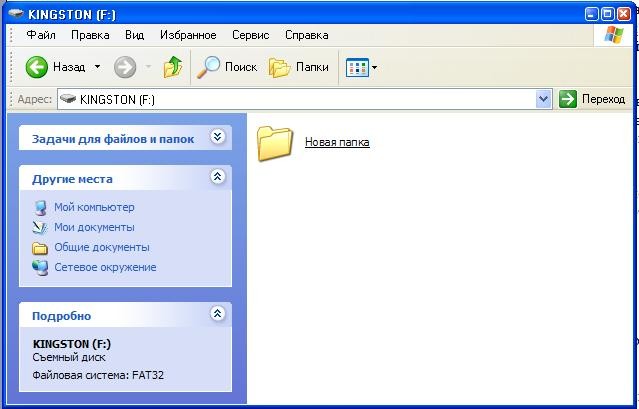
2. Pilih di desktop atau di folder lain file yang diinginkan (dokumen teks, musik, video, apa pun) yang ingin Anda salin ke flash drive.
3. Sekarang ambil dengan tombol kiri mouse dan seret ke folder flash drive. Lepaskan.
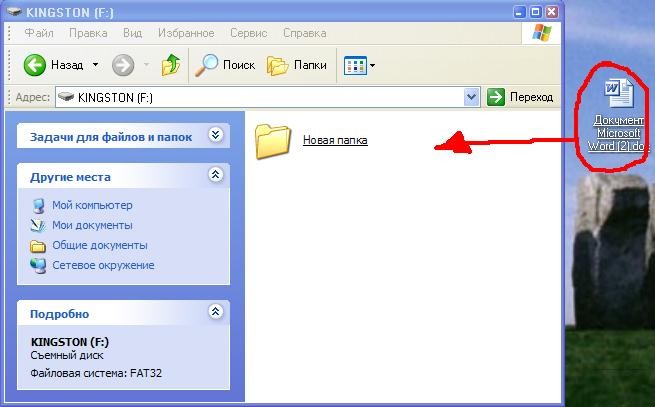
Itu saja. Anda menyalin file ke USB flash drive!
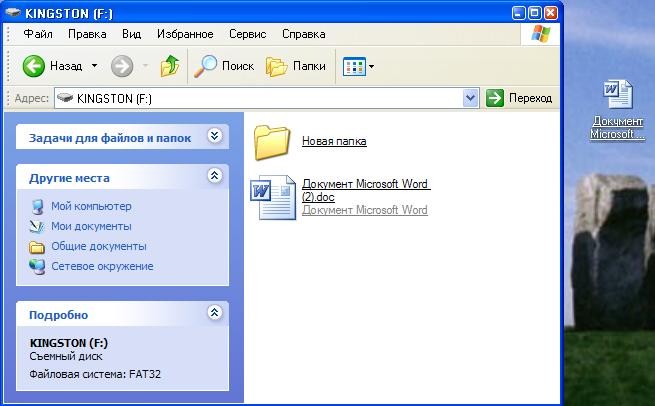
2. cara.
1. Pilih file yang ingin Anda salin ke USB flash drive.
2. Klik dengan tombol kanan mouse.
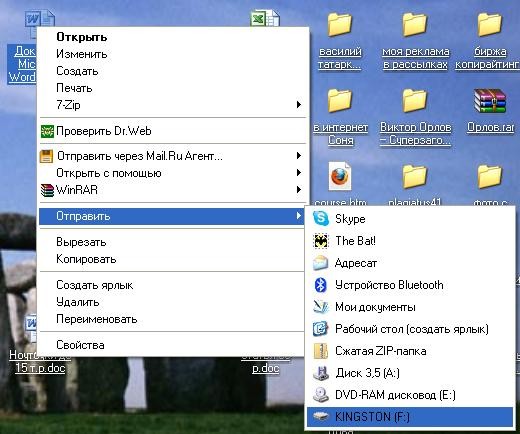
3. Pilih item “Kirim”
4. Kemudian pilih item dengan gambar flash drive. Dalam contoh kita, "KINGSTON (F :)".
5. Itu saja, file tersebut telah dikirim ke USB flash drive. Anda dapat memeriksa keberadaannya di flash drive.
Langkah 4 Informasi yang Anda rekam . Sekarang Anda harus menghapus flash drive USB dengan aman dari komputer. Untuk melakukan ini, lakukan hal berikut.

Itu saja. Sekarang Anda telah menguasai pekerjaan dengan flash drive. Dan siap menaklukkan cakrawala komputer baru! Saya berharap Anda sukses dalam hal ini!
Kita dapat menghubungkan hampir semua peralatan ke komputer modern dan membuka hampir semua perangkat. Anda dapat menghubungkan kamera, camcorder ke komputer, ponsel, Anda dapat mendengarkan cakram musik dan menonton film di DVD.
Dalam tutorial ini, kita akan belajar cara membuka drive dan USB flash drive di komputer.
Jika Anda memiliki laptop, klik
Untuk buka disk atau flash drive di komputer, Anda harus memasukkannya terlebih dahulu.
Mari kita mulai dengan CD dan DVD:

Lihatlah unit sistem:

Untuk disk di komputer ada yang bepergian yang disebut drive.
![]()
Agar kita dapat memasukkan disk ke dalamnya, kita perlu drive untuk "mengusir" komputer. Untuk melakukan ini, klik tombol kecil di bawahnya. Saat drive keluar, letakkan drive Anda di atasnya. Ini bisa berupa disk dengan musik atau film. Letakkan di sisi yang mengkilap ke bawah.
Ngomong-ngomong, ada roda di mana kedua sisi mengkilap. Ini adalah DVD dua sisi. Artinya, catatan ada di sisi satu dan sisi kedua.
Agar drive "drive" kembali, tekan lagi tombol kecil di bawahnya.
Setelah Anda memasukkan disk, tunggu 15 detik: disk dapat dibuka di komputer itu sendiri (ini terjadi pada disk yang merekam film dan musik). Jika ini tidak terjadi, maka buka ikon "My Computer". Itu terletak di desktop, yaitu di layar, atau dapat dibuka dari tombol Start:
Kemudian klik dua kali ikon "drive CD-ROM" dengan tombol kiri mouse (bisa juga disebut drive CD-RW, DVD, DVD-RW).
![]()
Ini akan membuka apa yang direkam pada disk.
Sekarang mari belajar buka flash drive di komputer. Flash drive terlihat seperti ini:

Untuk membukanya di komputer, Anda harus memasukkan flash drive USB ke lubang khusus di unit sistem:
Anda akan selalu menemukan beberapa lubang seperti itu di sisi lain unit sistem - tempat kabel dari komputer dimasukkan. Dan pada komputer modern, ada lubang seperti itu di bagian depan.
Setelah Anda memasukkan USB flash drive ke salah satu lubang, buka "My Computer" (Saya mengingatkan Anda bahwa ia berada di "Start" atau di desktop).
Ikon baru akan muncul di sana. Sebagai contoh, ini:
Biasanya ikon ini disebut "Removable Disk". Klik dua kali dengan tombol kiri mouse. Sebelum Anda harus membuka file dan folder yang direkam pada USB flash drive.
Sebelum melepaskan USB flash drive dari komputer, klik ikon khusus di kanan bawah (di sebelah jam) satu kali dengan tombol kiri mouse.
Pesan "Lepaskan Perangkat Penyimpanan Massal USB dengan Aman" muncul. Klik sekali dengan tombol kiri mouse. Pesan "Perangkat keras dapat dihapus." Sekarang Anda bisa mendapatkan flash drive dari komputer.




